집 >소프트웨어 튜토리얼 >사무용 소프트웨어 >Word에서 한 페이지와 빈 페이지를 삭제하는 방법
Word에서 한 페이지와 빈 페이지를 삭제하는 방법
- WBOYWBOYWBOYWBOYWBOYWBOYWBOYWBOYWBOYWBOYWBOYWBOYWB앞으로
- 2024-03-20 10:10:27898검색
Word에서 페이지와 빈 페이지를 삭제하는 방법은 무엇입니까? 이는 Word를 사용하여 문서를 처리할 때 많은 사용자가 자주 직면하는 문제입니다. PHP 편집기 Xinyi가 Word 문서에서 중복된 페이지 번호와 빈 페이지를 삭제하는 방법을 자세히 소개하여 이 문제를 쉽게 해결할 수 있습니다. 다음으로 구체적인 단계에 대해 알아보겠습니다!
오늘은 Word의 일반적인 응용 기술, Word에서 페이지를 삭제하는 방법, 빈 페이지를 삭제하는 방법에 대해 이야기하겠습니다. 예를 들어 기사에 빈 페이지가 있으므로 이 빈 페이지를 삭제하는 방법은 After를 누릅니다. 엔터키나 뒤로가기 키로 오랫동안 씨름하고 있는데 해결책이 없는데 이 페이지는 전혀 쓸모가 없습니다. 그럼 워드에서 페이지는 어떻게 삭제하고, 빈 페이지는 어떻게 삭제하나요?
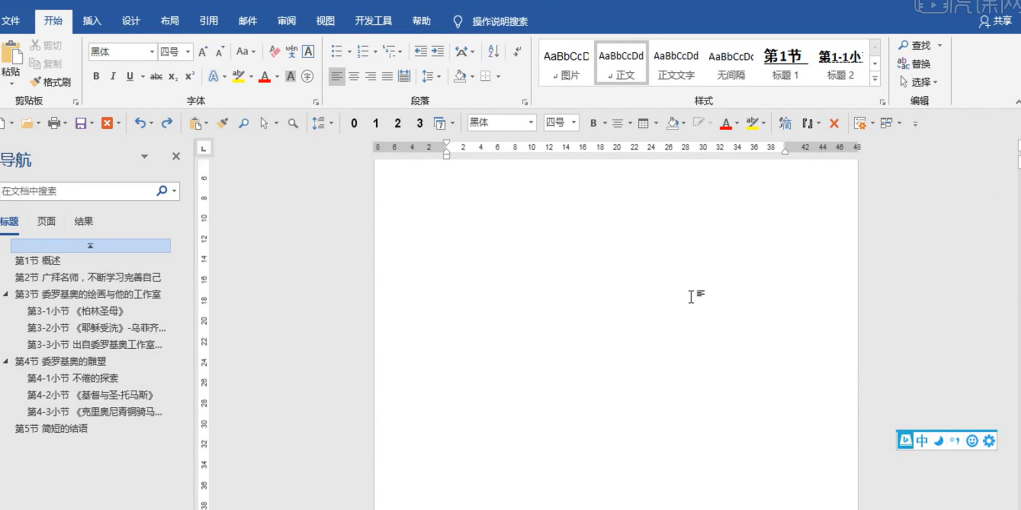
사실 가장 큰 이유는 이 빈 페이지가 위치를 차지하고 있기 때문에 해당 위치를 제거하면 됩니다. 해당 위치를 제거하는 방법은 상단 뷰를 통해 개요라는 개요를 찾을 수 있으며 이것을 볼 수 있습니다. 빈 페이지 소위 섹션 나누기가 있습니다. 섹션 나누기를 삭제하는 한 이 문제는 발생하지 않습니다. 따라서 여전히 작동하지 않으면 다시 선택하면 됩니다. 이러한 상황에서 다시 푸시 버튼을 누르면 이제 사라져야 하는지 확인할 수 있습니다. 이때 공백이 없도록 개요 보기를 닫습니다. 페이지.
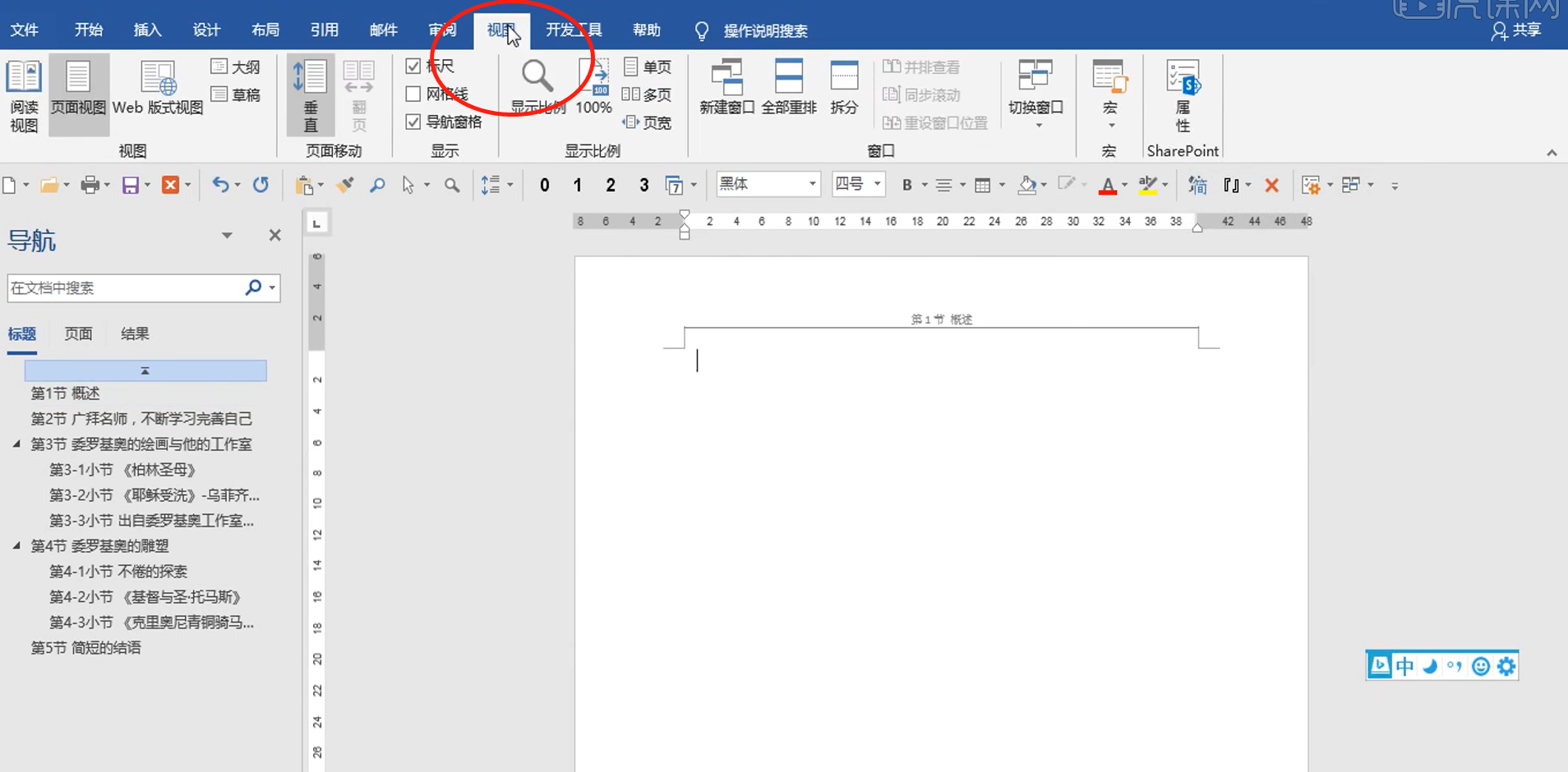
하지만 가끔 빈 페이지가 1페이지인데 아무리 삭제해도 삭제가 안 되는 경우가 있는데, 왜일까요? 1페이지인데 1페이지는 방금 언급한 개요를 충족해야 하고 페이지 나누기가 있어야 하기 때문입니다. 그렇지 않으면 1페이지와 다음 페이지가 어떻게 됩니까? 삭제하고 닫기를 클릭하면 됩니다. 보시다시피 빈 페이지를 삭제하는 방법을 이해하셨나요?
이 문서에서는 다음 하드웨어 모델을 사용합니다: Lenovo Xiaoxin Air15 시스템 버전: win10; WPS 2019
위 내용은 Word에서 한 페이지와 빈 페이지를 삭제하는 방법의 상세 내용입니다. 자세한 내용은 PHP 중국어 웹사이트의 기타 관련 기사를 참조하세요!

